Apple Watch-toegangscode vergeten? Hier leest u hoe u uw Apple Watch kunt resetten

Hoe Apple Watch te resetten zonder iPhone
Als u zich buiten het bereik van uw iPhone bevindt, kunt u uw Apple Watch met een paar simpele tikken resetten. Het is vereist dat u uw Apple Watch op de oplader plaatst terwijl u de volgende stappen uitvoert:
- Houd de zijknop ingedrukt (hieronder gemarkeerd op uw Apple Watch) totdat u het pictogram van de aan/uit-knop in de rechterbovenhoek van het scherm ziet en laat vervolgens de zijknop los. Als u een Apple Watch Ultra heeft, zorg er dan voor dat u niet per ongeluk op de actieknop drukt, aangezien dit deze workflow zal overschrijven.

- Houd de hieronder omcirkelde Digital Crown ingedrukt totdat u tekst op het scherm ziet met de tekst “Wis alle inhoud en instellingen”
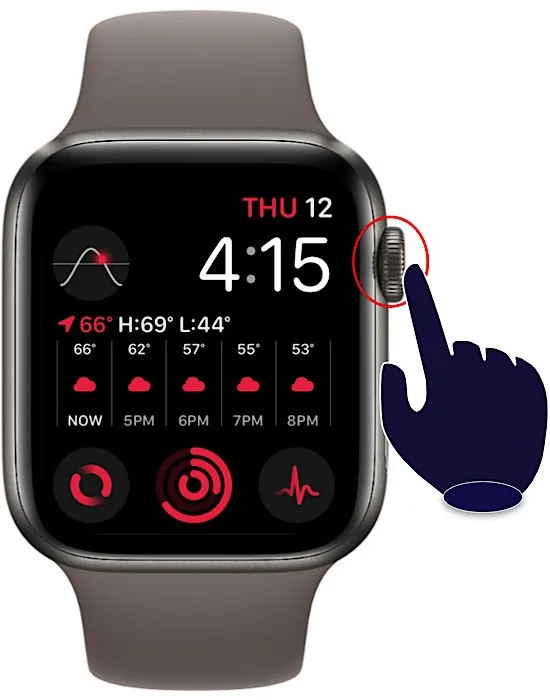
- Tik twee keer op de knop met het label “Resetten” om te bevestigen dat u uw Apple Watch wilt resetten. Nadat uw Apple Watch opnieuw is opgestart, kunt u proberen deze opnieuw aan uw iPhone te koppelen.
Hoe Apple Watch te resetten met iPhone
U kunt uw iPhone gebruiken om uw Apple Watch op afstand terug te zetten naar de fabrieksinstellingen en deze te ontkoppelen van uw iPhone, zolang beide apparaten zich binnen elkaars bereik bevinden. Dit is de methode die u moet gebruiken als u van plan bent uw Apple Watch door te geven aan een andere eigenaar. Hier is hoe het te doen:
- Plaats uw Apple Watch dicht bij of naast uw iPhone en open de Watch-app op uw iPhone.
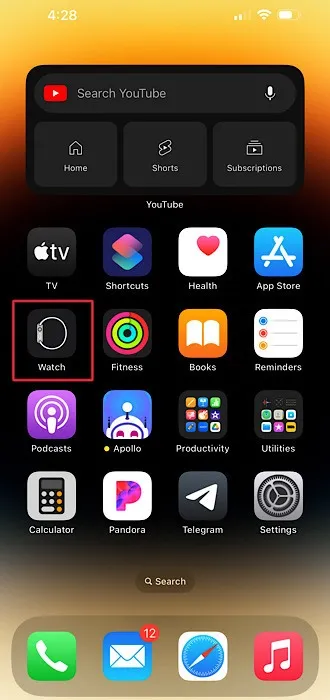
- Tik op het tabblad ‘Mijn horloge’ dat hieronder is gemarkeerd.
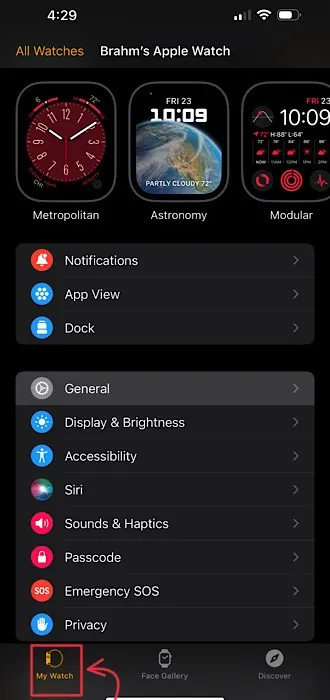
- Tik op het menu-item met het label “Algemeen”.
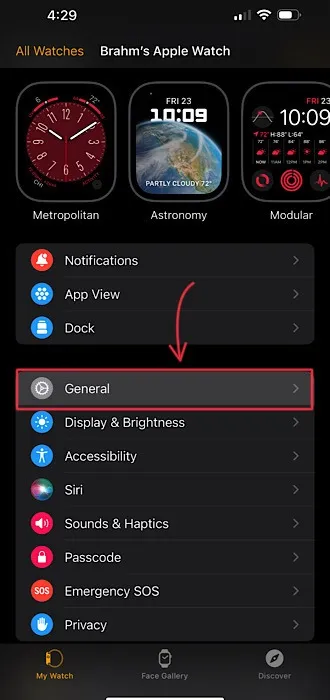
- Blader helemaal naar beneden in de lijst met menu-items en tik op de optie met de titel “Resetten”.
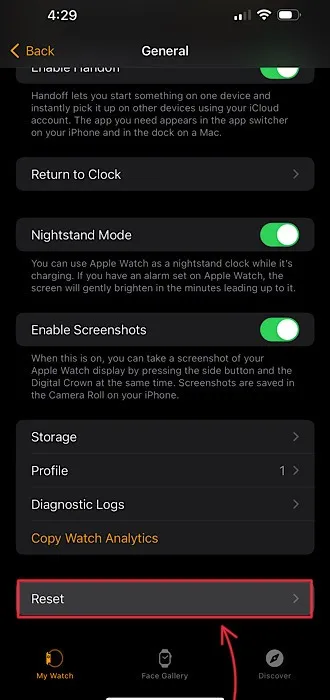
- Tik op de knop “Apple Watch-inhoud en instellingen wissen”.
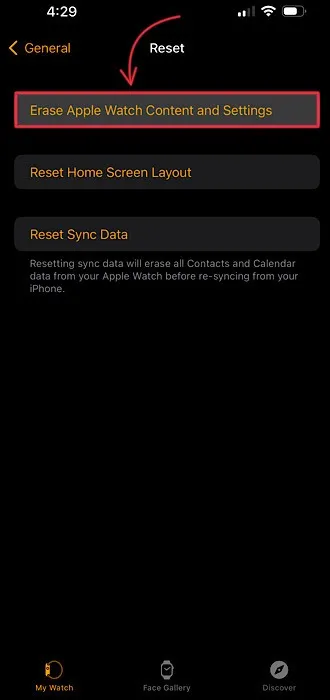
- Bevestig deze actie door “Wis alle inhoud en instellingen” onderaan het scherm te selecteren. Mogelijk wordt u gevraagd uw Apple ID-wachtwoord in te voeren om deze actie te bevestigen.
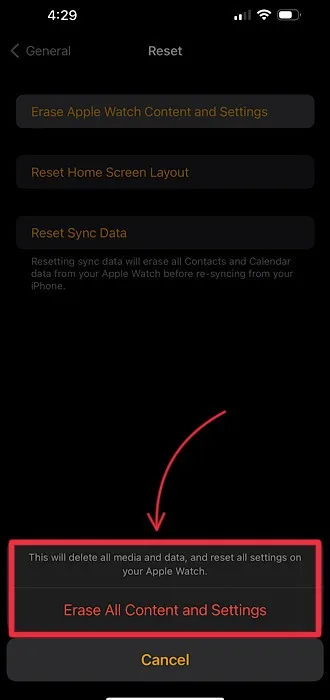
Hoe te herstellen vanaf een back-up op Apple Watch
Nadat u uw Apple Watch hebt gewist en ontkoppeld, moet u deze opnieuw aan uw iPhone koppelen. Hier leest u hoe u opnieuw kunt koppelen zonder de gegevens te verliezen die u op uw Apple Watch had voordat u deze wist.
- Om te koppelen, houdt u uw iPhone dicht bij uw Apple Watch en drukt u vervolgens op “Doorgaan” op uw iPhone.
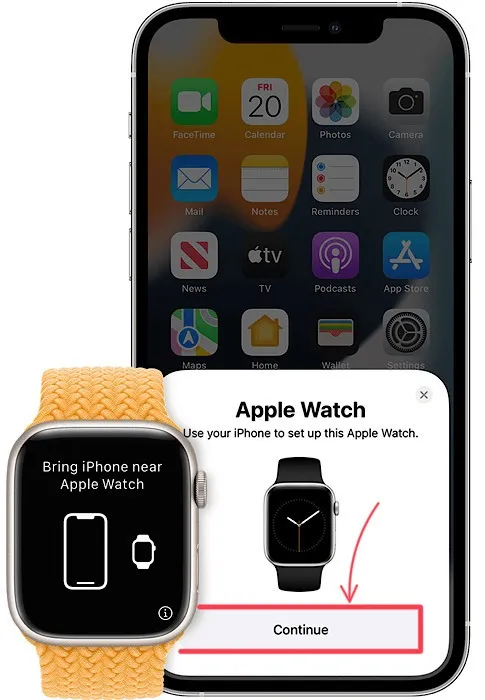
- Nadat u klaar bent met het koppelen van uw Apple Watch aan uw iPhone, komt u op een scherm dat u de mogelijkheid geeft om uw Apple Watch als nieuw in te stellen of om al uw gegevens van een eerdere back-up te herstellen. Selecteer “Herstellen vanaf back-up” om uw gegevens te herstellen. Op nieuwere versies van iOS en watchOS wordt uw Apple Watch automatisch hersteld vanaf een back-up.
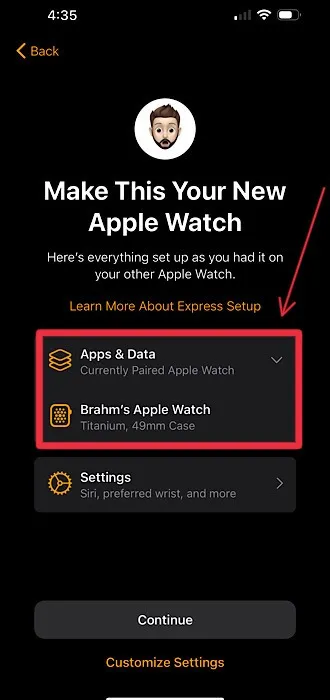
Veel Gestelde Vragen
Zijn er extra stappen die ik moet nemen als ik van plan ben mijn Apple Watch te verkopen, weg te geven of in te ruilen?
Nee. Zorg er echter voor dat u uw Apple Watch terugzet naar de fabrieksinstellingen met uw iPhone, aangezien het wissen van uw Apple Watch met watchOS uw Apple Watch niet ontkoppelt van uw iPhone. Door uw Apple Watch te wissen en te ontkoppelen van uw iPhone, wordt Activeringsslot verwijderd, een functie die voorkomt dat verloren of gestolen Apple-apparaten worden gekoppeld aan een nieuwe eigenaar zonder het Apple ID-wachtwoord van de oorspronkelijke eigenaar.
Hoe maak ik een back-up van mijn Apple Watch?
Uw Apple Watch maakt automatisch een back-up op uw iPhone wanneer beide apparaten bij elkaar in de buurt zijn. Als u ervoor kiest om uw Apple Watch te wissen en te ontkoppelen, wordt er automatisch een back-up van uw gegevens op uw iPhone gemaakt voordat het eigenlijke herstelproces begint, om ervoor te zorgen dat uw back-up de nieuwste informatie bevat.
Als ik mijn Apple Watch herstel vanaf een back-up, verlies ik dan gegevens?
Ja. Om veiligheidsredenen worden creditcards of betaalpassen die zijn opgeslagen in de Wallet-app, Bluetooth-koppelingsgegevens en natuurlijk uw toegangscode niet opgenomen in Apple Watch-back-ups. Gesprekken uit de Berichten-app kunnen ook niet worden opgehaald, tenzij u iCloud gebruikt en Berichten in de cloud op uw iPhone hebt ingeschakeld. Alle andere gegevens, inclusief wijzerplaten, zijn beschikbaar nadat u de back-up hebt hersteld.
Afbeelding tegoed: Unsplash . Alle screenshots zijn gemaakt door Brahm Shank.



Geef een reactie